Ce document explique comment exécuter des tests NFC multi-appareils.
Respecter les conditions préalables
Avant d'exécuter des tests NFC multi-appareils, procédez comme suit :
- Préparez un appareil avec votre implémentation d'Android 15.
- Respectez les exigences du CTS-V.
- Suivez la configuration de CTS-V.
Préparez un DUT et un lecteur NFC PN532 pour le test.
Une fois les étapes précédentes terminées, suivez ces étapes pour préparer un DUT et un lecteur NFC PN532 pour le test :
- Connectez le DUT à une machine hôte via USB.
- Accordez à l'hôte les autorisations nécessaires pour accéder à l'appareil en test via ADB.
Installez l'application CTS Verifier (
CtsVerifier.apk) sur l'appareil à tester :extract root/out/host/linux-x86/cts-verifier/android-cts-verifier.zip cd android-cts-verifier adb install -r -g CtsVerifier.apkInstallez les APK de test NFC requises :
cd MultiDevice adb install -r -g NfcEmulatorTestApp.apk
Configurer le NFC pour l'appareil à tester
Pour configurer la NFC sur l'appareil à tester :
- Sur l'appareil en test, accédez au menu Paramètres.
- Recherchez la section NFC ou Appareils connectés.
- Assurez-vous que le bouton bascule du NFC est activé.
Positionnez une puce NFC sur le lecteur NFC du téléphone :
- Procurez-vous une puce NFC PN532. Nous vous recommandons l'option All-In-One PN532, non-BLE.
- Connectez la puce NFC PN532 à l'hôte Linux à l'aide d'un câble USB.
- Placez la puce NFC PN532 sur le lecteur NFC du téléphone, comme illustré dans l'image suivante :
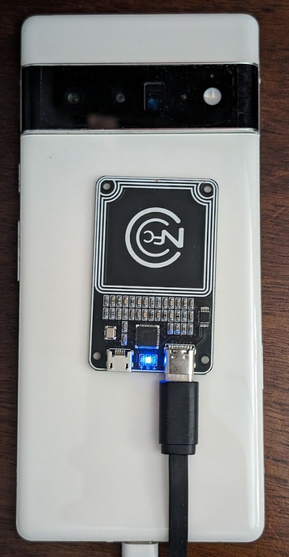
Figure 1 : Emplacement de la puce NFC.
Configurer l'environnement de test
Pour configurer l'environnement de test, procédez comme suit :
Exécutez ces commandes pour configurer l'environnement de test :
cd MultiDevice source build/envsetup.shCette commande vérifie Python et configure la variable d'environnement
PYTHONPATH. Si aucune erreur n'est affichée dans le terminal, l'environnement est prêt à exécuter les tests multi-appareils.Si le message d'erreur
libtinfo.so.6: no version information available (required by /bin/sh)s'affiche lors de l'exécution, exécutez la commande suivante pour renommer le fichierlibtinfo.so.6:mv $ENV_DIRECTORY/lib/libtinfo.so.6 $ENV_DIRECTORY/lib/libtinfo.so.6.bakConfigurez le banc d'essai en définissant les ID de série des appareils DUT et du lecteur NFC PN532 dans
MultiDevice/config.yml:TestBeds: - Name: CtsNfcHceMultiDeviceTestCases-py-ctsv Controllers: AndroidDevice: - serial: "<device-id>" TestParams: pn532_serial_path: "<pn532-serial-path>"
Exécuter les tests NFC
Pour exécuter les tests NFC :
Ouvrez l'application CTS-V et appuyez sur Tests NFC :
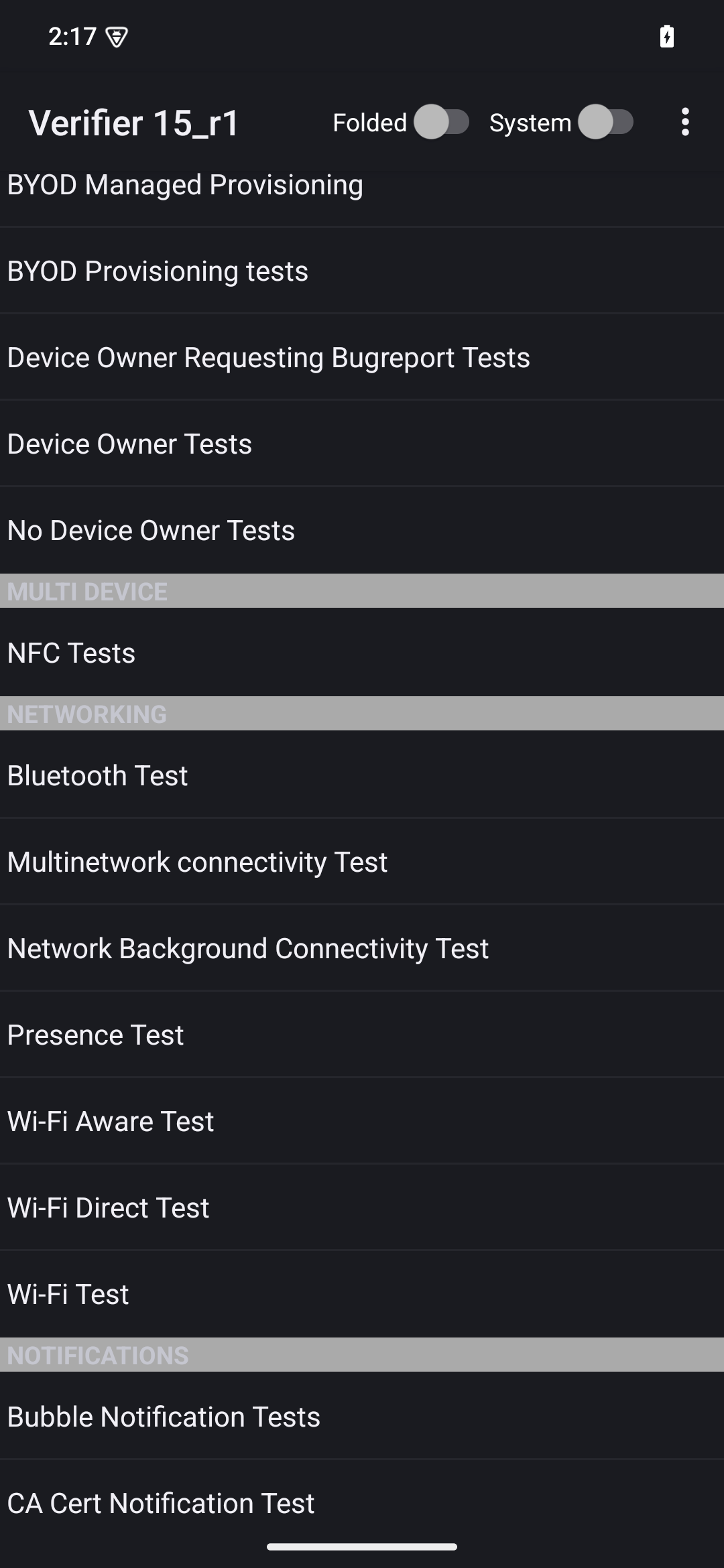
Figure 2. L'application CTS-V.
La fenêtre d'informations contenant la liste des scénarios de test s'affiche :
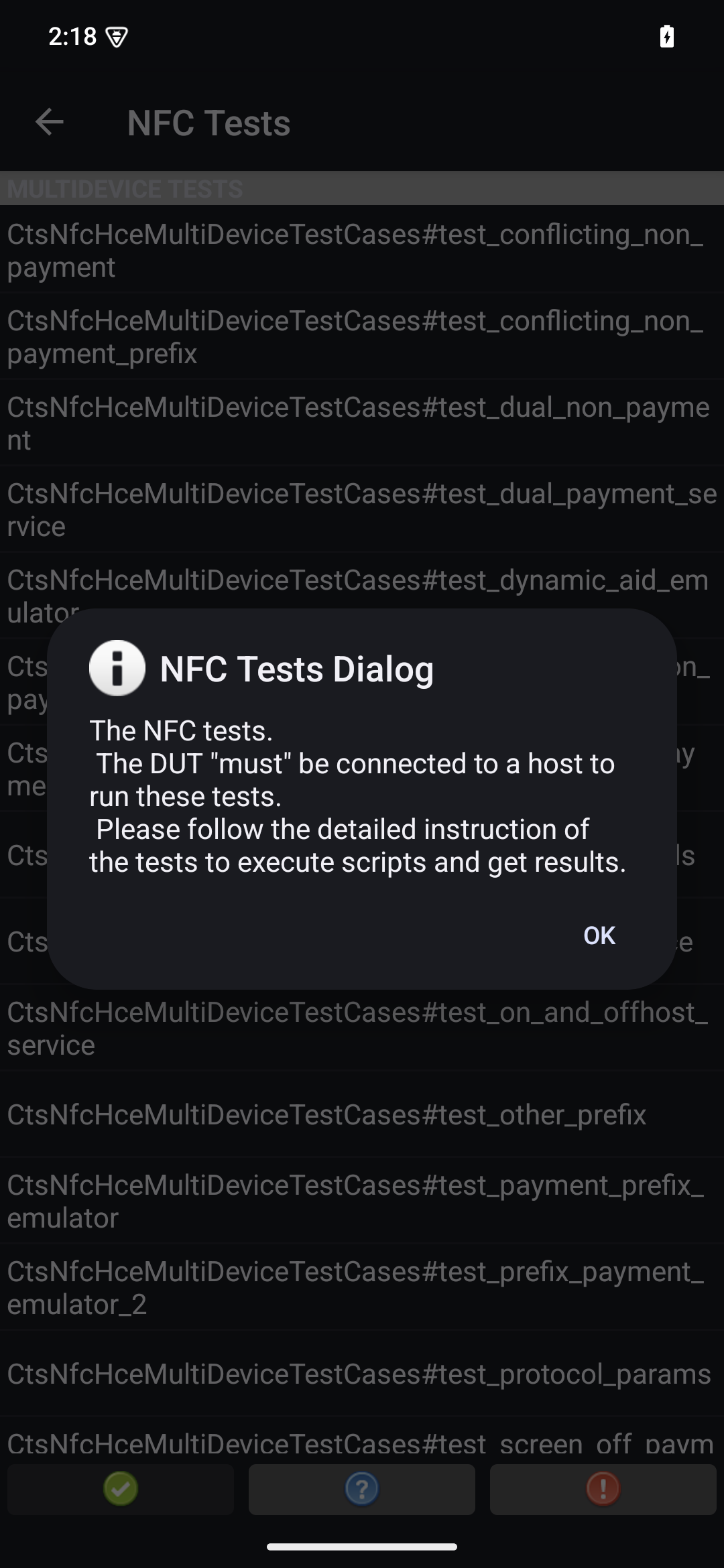
Figure 3. Scénarios de test de l'application CTS-V.
Exécutez les tests sur votre hôte :
MultiDevice$ python3 tools/run_all_tests.pyUne fois les tests terminés, les résultats sont mis à jour dans l'application CTS-V. Les tests réussis sont indiqués en vert :
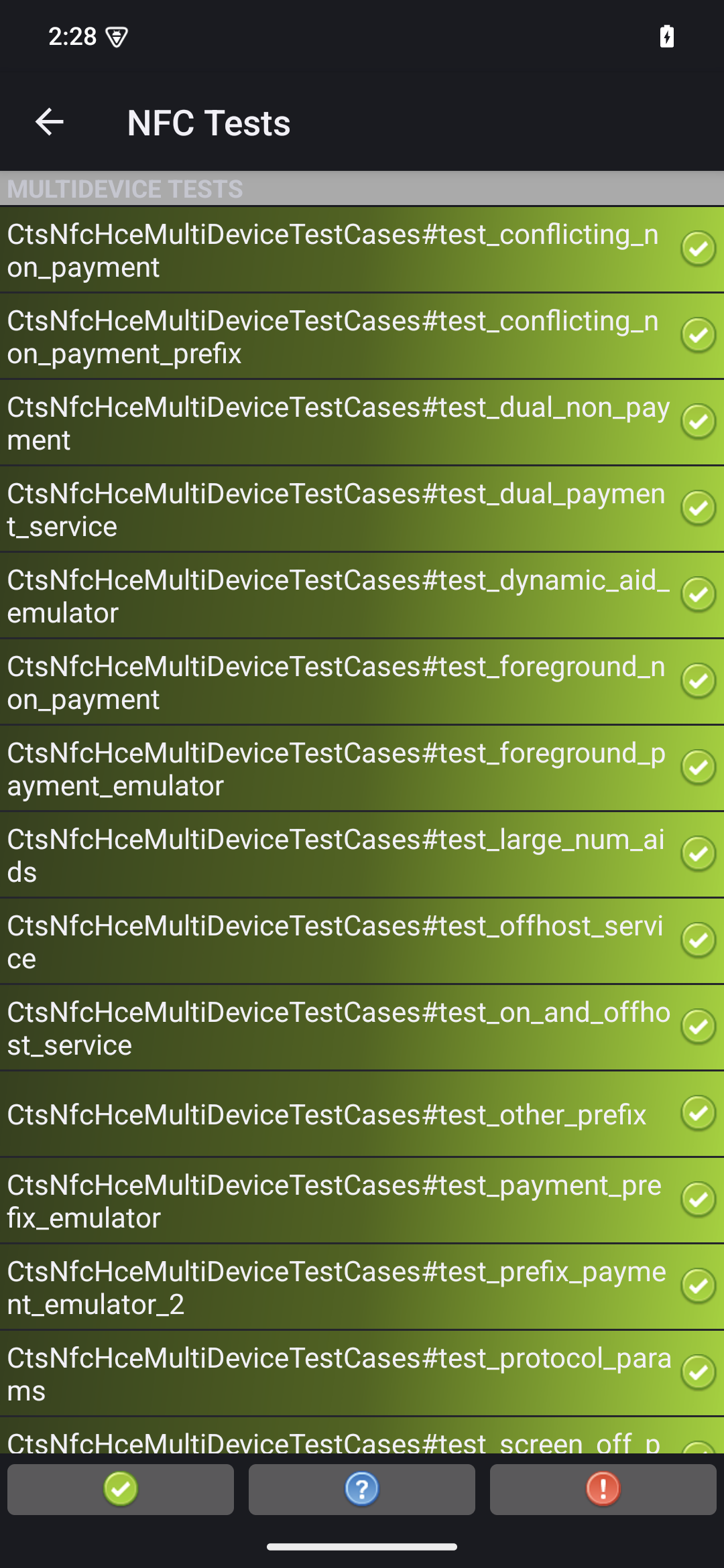
Figure 4. Résultats des tests CTS-V.
Si des échecs sont signalés en rouge, utilisez la commande suivante pour relancer les tests ayant échoué :
python3 tools/run_all_tests.py --test_cases "`TestCaseA`" "`TestCaseB`" --test_files "`TestFileA`"Où :
TestCaseAetTestCaseBsont les noms des scénarios de test tels qu'ils apparaissent dans CTS-V.TestFileAest le fichier de test contenant les cas de test.
Exemple :
python3 tools/run_all_tests.py --test_cases "test_conflicting_non_payment" "test_conflicting_non_payment_prefix" --test_files "CtsNfcHceMultiDeviceTestCases-py-ctsv"

